Habilitar Macro da planilha – Edição e Conteúdo.
Ao baixar alguma de nossas planilhas e abrir ela pela primeira vez é necessário habilitar a edição da planilha e as também suas macros.
Etapa 01 de 03 – Desbloqueando o arquivo.
Talvez você não precise desse passo, somente para versões recentes do Excel.
Versões mais recentes do Excel precisam que o arquivo seja desbloqueado inicialmente, então com a planilha fechada, vá até a pasta onde ela está salva.
Clique com o botão direito do mouse, depois clique em Propriedades. Nas propriedades do arquivo, na aba Geral que já é aberta, vai ter a opção de desbloquear, marque ela e de uma Ok, conforme é demonstrado na imagem abaixo.
Esse passo é para quem está com o arquivo salvo em uma pasta no próprio computador, para quem tem o arquivo salvo em uma Rede ou em um Drive é preciso realizar os passos descritos aqui nesse link: https://www.empreendedorcurioso.com/risco-de-seguranca-macro-arquivo-nao-e-confiavel/

Etapa 02 de 03 – Tornando documento confiável.
Talvez você não precise desse passo, somente para versões recentes do Excel.
Abra o arquivo. Caso apareça a mensagem ao abrir o arquivo: “Deseja transformar esse arquivo em um Documento Confiável?” clique na opção Sim

Etapa 03 de 03 – Habilitar Edição e Habilitar Conteúdo da planilha.
Por padrão, o Excel exibe mensagens no topo da janela indicando o seu bloqueio e a necessidade de autorizar a edição e as macros da planilha, principalmente quando o arquivo é baixado pela internet.
A mensagem de Habilitar a Edição é essa abaixo, vai ser a primeira que vai aparecer e basta você clicar na parte Habilitar Edição.
Após habilitar a edição da planilha, provavelmente vai aparecer a mensagem de Habilitar Conteúdo da planilha, conforme imagem abaixo. Se essa mensagem apareceu e você confirmou a habilitação você não vai precisar tomar mais nenhuma providência, o arquivo já está pronto para uso.
Caso a opção acima não apareça.
Você pode ir diretamente no Excel, na parte de ARQUIVO ou clicando no logo superior a esquerda do Office, ir na aba INFORMAÇÕES e fazer essas habilitações, conforme imagem abaixo.

Caso a opção acima não apareça, realize os passos abaixo.
Se a opção Habilitar Conteúdo não aparecer é porque seu Excel está configurado para bloquear as macros ou já liberá-la sem nenhuma pergunta. Portanto é necessário que você siga os passos abaixo para conseguir Habilitar as Macros da planilha.
Passo 1
Clique na aba ARQUIVO do Excel.
Passo 2
Clique em Opções nessa aba arquivo.
Passo 3
Já nas opções do Excel, vá no menu até a aba Central de Confiabilidade e depois clique em Configuração da Central de Confiabilidade.
Passo 4
Na janela da central de confiabilidade, vá na opção Configuração de Macro e escolha a opção “desabilitar todas as macros COM notificação”.
Com isso, ao abrir alguma planilha com macro elas serão desabilitadas (ótimo para sua segurança) mas vai aparecer a barra de mensagem perguntando se você quer habilitar as macros, assim poderá habilitar a macro de nossa planilha ao abrir o arquivo novamente.
Passo 5
Feche as planilhas abertas e faça novamente o download da nossa planilha e abra o arquivo.
Passo 6
Após abrir a planilha que baixou novamente vai aparecer a mensagem de habilitar edição, após confirma-la, também vai aparecer a opção de Habilitar Conteúdo. Você só precisa confirmar as duas opções clicando em Habilitar Edição e depois em Habilitar Conteúdo.



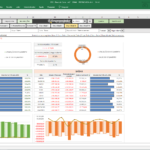


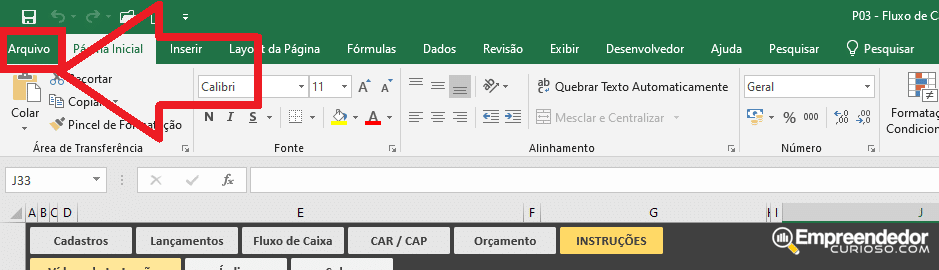
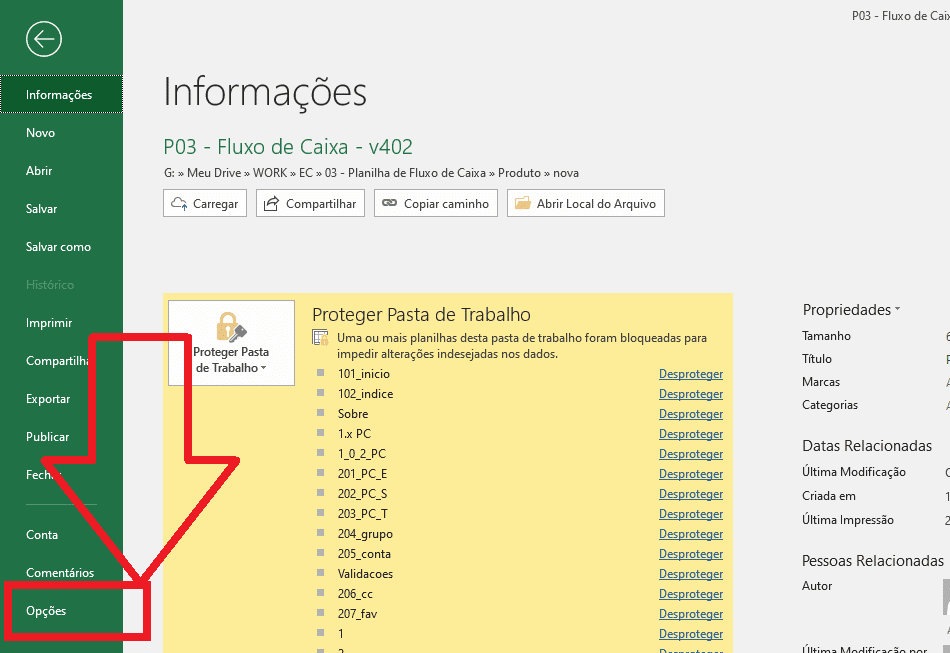

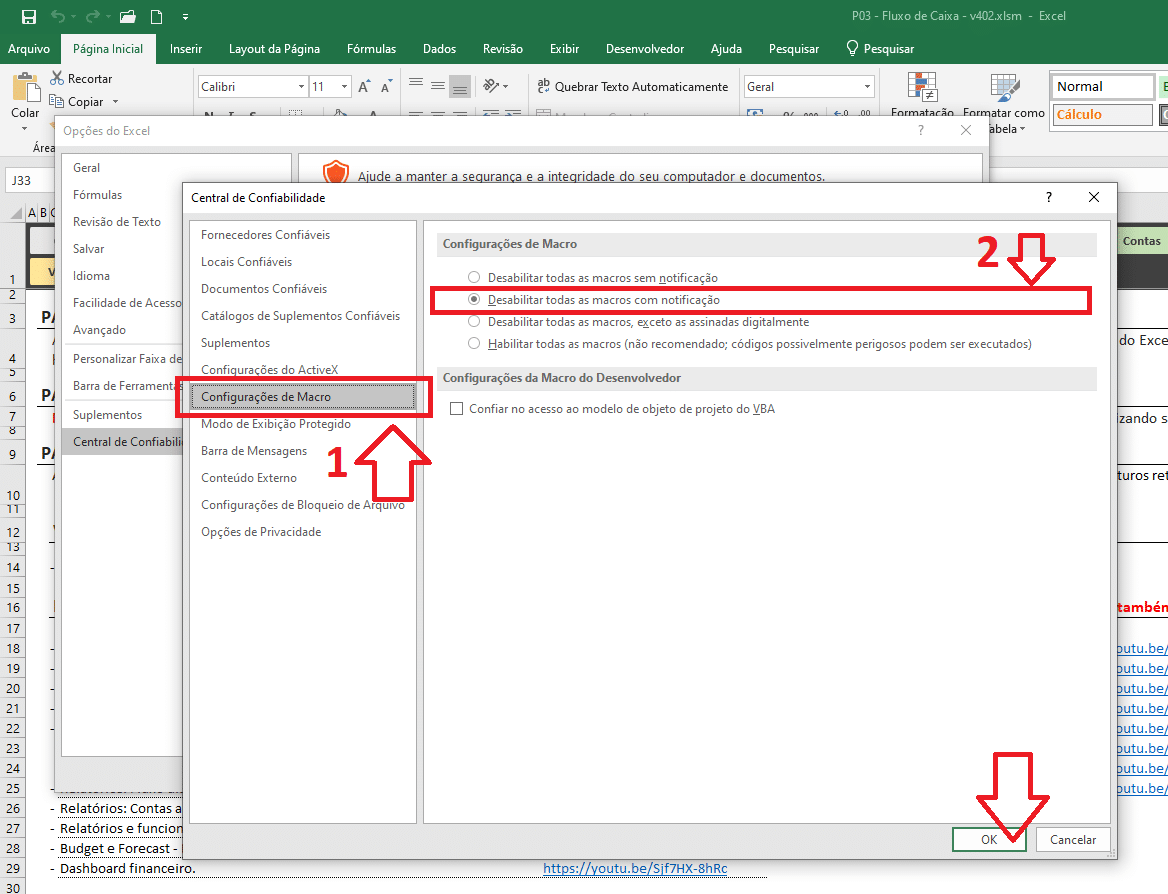

Comentários (4)
Resolvido
obrigado pelo seus esforços que teêm estado a fazer por nós, espero que façam mais vezes
Uma excelente aquisição .. todas a vezes que preciso .. tenho um pronto atendimento ! e Resolvido!
É um programa que resolve ! Super recomendo!